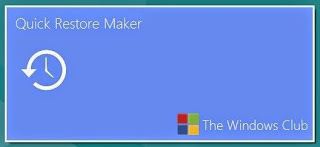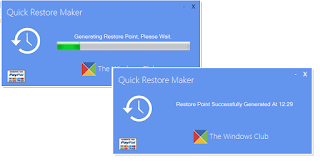quinta-feira, 31 de dezembro de 2015
quinta-feira, 24 de dezembro de 2015
segunda-feira, 11 de maio de 2015
Quick Restore Maker v3
Esta aplicação permite o utilizador fazer pontos de restauro ao sistema operativo Windows, este programa funciona apenas nas versões mais recentes sete, vista e oito.
É um programa que para ser instalado no seu computador ou portátil necessita “.NET Framework v4.0.30319 ”, caso não tenha, tem que descarrega-lo e instala-lo antes de abrir o programa.
Instalação
É bastante simples instalar, este programa vem em ficheiro .zip, a única coisa que devemos fazer é descomprimi-lo, abrir a pasta criada pelo mesmo e clicar no ícone que tem o nome “QRM3.EXE” se tiver todos os requisitos necessários o programa começará a correr, abrindo assim o seu interface.
Funcionamento
O seu funcionamento também é bastante simples, depois de abrir o programa, ele começa automaticamente a fazer um ponto de restauro ao seu sistema operativo. Quando terminar surgirá uma janela a informar que o ponto de restauro foi feito com sucesso.
Para sabermos se está feito o ponto de restauro só necessita de clicar no botão “Iniciar” da barra inicial do Windows, depois clicar no botão da direita do rato ou touchpad encima do “Computador” surgirá um menu deslizante com várias opções clique em “Propriedades”. Abrirá uma nova janela onde mostra as especificações do computador ou portátil, no canto superior do lado esquerdo terá quatro opções escolha “Proteção do sistema”, isto vai fazer apareçer uma outra janela onde pode ver um botão com o nome ”Restauro de sistema”, se clicar no botão terá os seus pontos de restauro efetuados pelo Quick Restore Maker v3.
É tudo por esta semana, espero que seja útil, até a próxima semana.
segunda-feira, 4 de maio de 2015
WinFF
WinFF é uma ferramenta de conversão de
saída, que suporta vários formatos de vídeo assim como de áudio. É um programa
que permite converter vários ficheiros ao mesmo tempo, esta ferramenta permite
a conversão também de ficheiros para o uso em telemóveis. O seu interface é bastante
simples e intuitivo no entanto é bastante poderoso em termos de competência.
Instalação
Durante a
instalação não terá a necessidade de ter a precaução de possíveis ofertas pois
o programa não tem, deve ter só atenção onde quer instalar o programa e se quer
um atalho do programa quando a instalação do programa terminar.
Processamento
Quando abrir o
programa terá um menu de topo fixo como todos os programa e um menu com as
opções mais comuns de uso para este tipo de programas de conversão, os botões
de topo veem com um nome de cada função que executa.
· Menu de topo (Fixo)
Na parte “Ficheiro” podemos importar
pré-ajustes criados por nós. O programa permite fazer essas funções no “Editar”
clicando em “Pré-ajustes”, abrirá uma janela com todos os formatos que suporta,
caso pretenda adicionar mais algum formato devera preencher todos os campos que
normalmente estão em branco e clicar no botão na parte de baixo dessa janela
com o nome “Adi./Atualizar”. Este programa dá a opção de escolher o formato que
pretende quando inicia o programa.
· Menu de botões
Para adicionar faixas para a
conversão deve clicar no botão “Adicionar”, pode escolher um ou mais ficheiros,
tem que preencher todos os campos que estão disponíveis na parte de baixo e
clicar no botão “Converter”. Este programa também permite que defina a definições
que quer de imagem ou som se clicar no botão opções.
Uma
das opções interessantes é a “Visualização” que permite ver quais são os meta
dados que o ficheiro que quer converter tem, assim como qual é o seu , de onde
vem os direitos auditorias do ficheiro, entre outras.
Conclusão
Este programa é uma excelente
opção devido aos vários formatos que permite serem convertidos, além disso
permite que sejam adicionados mais formatos. É um programa de fácil execução e
altamente potente na competência da sua tarefa.
Por esta semana é todo espero que
tenham gostado, compartilhem e comentem. Até a próxima semana.
segunda-feira, 27 de abril de 2015
AbiWord
Abiword é um processador de texto, com este programa pode abrir
documentos de texto(.txt), word(.docx), formato de texto rico(.rtf), entre outros formatos.
Esta ferramenta não é uma suite, caso esteja à procura deverá escolher outros
programas como LibreOffice que já
oferece aquilo que tanto procura também de forma gratuita.
Este programa é um programa que
permite gravar o seu documento de texto no formato oferecido pelo mesmo (.abw), quando o seu documento for preciso
é só abri-lo e converte-lo para o formato que deseja.
Este programa existe para o Windows
assim como Mac. Neste artigo vou descrever o programa para o Windows a versão 2.8.6,
para Mac a versão é 3.1, caso pretenda
na versão 3.1 no Windows deverá compilar o código fornecido no seu website oficial.
Durante a instalação
Depois de descarregar o programa,
quando for a fazer a instalação devera ter atenção em algumas opções como se
quer fazer associação a documentos word
ou worpad assim como qual a língua
que vai querer no interface.
No programa
No programa o seu interface é
muito simples, este programa tem algumas funções que outros programas para a
mesma finalidade se compromete, é competente no entanto não é o melhor que
existe no mercado é só uma solução para quem procura só um processador de texto
gratuito, sem mais outros extras esta pode ser a opção mais sensata.
Podemos melhorar os seu menu de
topo se clicar no menu de topo “Ver”, ao
pôr o cursor do rato encima do barra de utilitários terá mais duas opções que
poderá definir, caso pretenda sendo elas “Tabelas”
e “Extras”.
Durante a escrita e processamento
Este programa tem problemas na correção de erros ortográficos, assim como para apagar escrita,
necessitamos de pressionar o ctrl+back space, caso contrário não conseguirá
apagar o seu texto. No entanto ainda permite que insira imagens, nota de rodapé
entre outras. Também a formatação das tabelas por vezes podem não sair como
está a espera é muito difícil por a tabela onde queremos, se o trabalho que vai
fazer tem muitas tabelas provavelmente é melhor escolher outro programa.
Conclusão
Pontos positivos:
- É uma boa solução para que quiser só ter um processador de texto no seu computador, onde até conseguimos fazer algumas funções que outros programas conseguem.
- Abre muitos formatos assim como tem o seu próprio formato o que pode ser útil
- Permite a criação de uma conta onde pode alojar os seus documentos, só podem ser alojados no formato .ABW para a partilhar com outras pessoas.
Pontos negativos:
- Não corrigi erros ortográficos
- Fica complicado organizar um trabalho que seja feito só em tabelas
segunda-feira, 20 de abril de 2015
PDFCreator 2.1
É uma das poucas ferramentas que ainda tem
a licença GPL, o que significa que
pode ser utilizado por qualquer pessoa em casa ou numa empresa. Esta aplicação permite converter ficheiros em PDF. Com esta ferramenta cria também um controlador virtual permitindo assim guardar
qualquer informação em PDF. Vou começar a descrever algumas funções do PDFCreator.
Instalação
Durante a instalação tenha atenção a opção
PDFArchitect, basicamente é uma ferramenta que permite criar um PDF do inicio, esta
ferramenta necessita de palavra passe. Por isso não vou aprofundar esta aplicação
neste artigo. Normalmente não desmarco a opção de instalação do PDFArchitect.
Esta ferramenta permite criar
no seu sistema operativo uma imagem virtual de uma impressora. Se for as dispositivos e impressoras(Windows 7) verá a impressora com o nome “PDFCreator”.
Ao abrir
um programa com PDFCreator, vai ver o interface muito intuitivo com uma caixa
de texto para definirmos o título do nosso documento, o assunto, caso queira
definir algumas palavras-chave.
Mais
abaixo tem botões, um para fechar o programa ”Cancel”, outro para ver as definições das ferramentas “Settings”, nesta secção pode fazer a
alteração da tradução para Português Brasil entre outras funções interessantes.
O botão “Merge” abre o “Visualizador de impressão”, e o “Save” permite guardar o seu ficheiro em
PDF.
Esta ferramenta também permite ver o “Visualizador de impressão PDF” e lembra
a caixa de diálogo de forma normalizada que surge sempre que enviamos um
documento para imprimir numa impressora real. Para ver o “Visualizador de impressão PDF” , depois de abrir o PDFCreator clique no botão “Opções”.
No navegador
Com esta ferramenta se clicar na roda
dentada do seu navegador ”Ferramentas”
e se escolher a impressora terá disponível a opção “PDFCreator”, esta ferramenta permite criar ficheiros PDF de
qualquer página que exista na internet.
segunda-feira, 13 de abril de 2015
Paint.NET
Existem imensas ferramentas de edição de imagem, o que não é a mesma coisa do que dizer "edição de fotos", como no caso do Picasa, mas praticamente todas sofrem de problemas, umas são muito completas mas demasiado complexas para o utilizador comum, ou então são demasiado simples e acabam por não servir para nada.
O Paint.net é, neste âmbito, uma excelente surpresa, uma vez que os seus criadores têm desde o início a noção de que é preciso criar um equilíbrio entre funcionalidade e facilidade de utilização, não oferecendo "de menos" mas também não sobrecarregando o programa com coisas "de mais".
O programa começou por ser um projecto escolar dos alunos da Escola de Engenharia Eléctrica e Ciência da Computação (SEECS) da Universidade do Estado de Washington (WSU), o qual foi apadrinhado desde o início pela Microsoft.
A ideia era a de criar um substituto mais potente para o vetusto MS Paint, a ferramenta de edição de imagem "muito" básica que acompanhou e acompanha as primeiras versões do Windows.
Utilização
À primeira vista, a interface do programa lembra a do profissional Photoshop, da Adobe, mas ao começarmos a explorar os diferentes menus e opções cedo descobrimos que o programa é muito mais simples naquilo que oferece « mas, também, muito mais fácil de usar.
Aquilo que mais distingue o Paint.NET do Paint e outras ferramentas de edição de imagem mais básicas é o suporte para camadas (layers). Trata-se de uma tecnologia que foi popularizada pelo já referido Photoshop e que consiste na possibilidade de criar uma imagem compósito a partir de várias imagens sobrepostas em camadas. O Paint.NET não suporta o formato do Photoshop com suporte para camadas(o formato PSD) mas sim um formato proprietário, chamado PDN.
De qualquer forma, uma vez criada a imagem com camadas, o resultado final pode ser sempre gravado num formato mais convencional, como TIFF ou JPEG.
O programa possui outras particularidades, como o facto de as diversas paletes de ferramentas possuírem atributos de transparência e só se tornarem opacas quando lhes passamos o cursor por cima, o que é óptimo para não bloquear a imagem de fundo.
Outras ferramentas incluem a remoção de olhos vermelhos em fotografias e diversos tipos de ajustes (cor, brilho, contraste, etc.) e efeitos. Há ainda outros detalhes simpáticos, como a pré-visualização dos resultados da compressão quando pretendermos gravar uma imagem no formato JPEG.
Conclusão
Quem trabalha com o Photoshop nos dias de hoje, se sentirá à vontade com o Paint.NET e dificilmente precisarão de mais do que é aqui oferecido. Quem preferir uma ferramenta simples para edição e retoque de fotografias, provavelmente ficará pelo Picasa. Contudo, o Paint.NET oferece muito mais controlo e flexibilidade sobre os resultados, desde que saiba para que servem os diferentes filtros de efeitos e como os utilizar.
Decidi descrever um artigo sobre este programa porque penso que é um programa que merece ser lembro, por toda a sua história. Espero que tenham gostado, compartilhem e dêem a sua opinião.
Até a próxima semana.
Subscrever:
Mensagens (Atom)